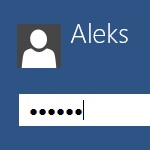
Iar pentru acei oameni care au un calculator la domiciliu este în valoare de ea și ei sunt singurii care utilizatorii introduc o parolă de fiecare dată când vă conectați sisteme de operare, în majoritatea cazurilor, doar enervant.
Acum, voi demonstra modul în care vă poate face acest lucru în Windows 10, și după acțiunile de mai sus, nu trebuie să trebuie să fie distras de un astfel de lucru mic :).
configurarea contului
Pentru a sări la „conturi de utilizator“, apăsați comanda rapidă pe tastatură «Win + R», în „Open“ utilitate „Run“, scrie «netplwiz» și faceți clic pe „OK“
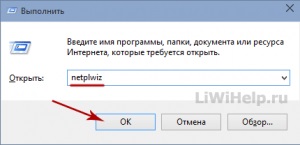
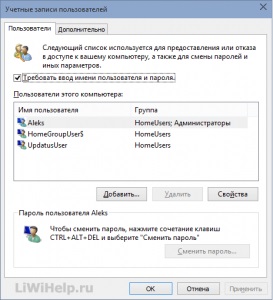
Parola Cerere OFF
1. Asigurați-vă un utilizator activ pentru care doriți să efectuați modificări, debifați opțiunea „Se solicită utilizatorului să introducă un nume, și eu abur-mă“ și apoi faceți clic pe „Apply“
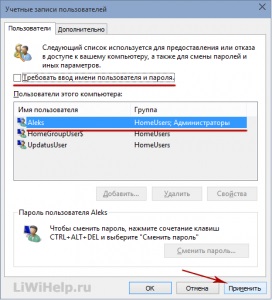
2. Introduceți ultima dată când parola de două ori, apoi faceți clic pe „OK“
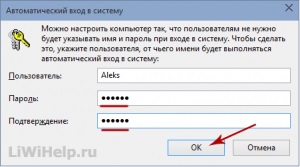
3. Reporniți computerul și bucurați-vă introducând rapid mediile sisteme de operare
Dacă doriți să se întoarcă tot așa cum a fost în viitor, a pus semnul înapoi în cazul în care acesta a fost îndepărtat.
P.S. Pe blogul meu veți găsi un computer pentru mine o mulțime de sfaturi interesante, utile și instrucțiuni, vă rugăm să nu lăsați la o dată!